A Windows 10 alkotói frissítése a Windows Update szolgáltatással április 11-én kezdődik. A Microsoft szerint a Létrehozók frissítése szakaszos megközelítésben fog megjelenni. Az első fázisban az újabb Windows 10 eszközök a Creators Update-t kapják.
Mivel a Microsoft a Létrehozók frissítésének bevezetéséhez fokozatos megközelítést alkalmaz, több hónapot várhat a Creators Update-re.
A Létrehozók frissítése a Windows 10-ben számos funkciót és fejlesztést hoz létre. Azon felül, hogy a Start és a modern alkalmazások stabilak.

A legtöbb PC-felhasználó várakozással várja a Windows 10 Creators Update-jét, és több hónapig nem tudja ezt a funkciót frissíteni.
A legtöbb felhasználóhoz hasonlóan, ha nem tud több hónapot várni a Windows 10 Creators Update frissítésének megkezdéséhez, azonnal telepítheti a Windows 10 Creators Update programot.
A Microsoft lehetővé teszi a felhasználók számára a Windows 10 Creators Update telepítését a Windows 10 Media Creation Tool segítségével. A Windows 10 Media Creation Tool segítségével a felhasználók manuálisan frissíthetik a jelenlegi Windows 10 telepítőprogramot a Windows 10 Creators Update-re. Az eszköz használható a Windows 10 Creators Update ISO fájl letöltésére is.
Telepítse a Windows 10 Creators Update programot azonnal a Media Creation Tool segítségével
A Windows 10 Media Creation Tool segítségével a Windows 10 Creators Update programot azonnal telepítheti a számítógépére.
FONTOS: Bár a Windows 10 Creators Update telepítése a Media Creation Tool segítségével biztonságos eljárás, javasoljuk, hogy készítsen biztonsági másolatot a fontos adatokról, hogy csak a biztonságosabb oldalon legyen.
1. lépés: Látogasson el a Microsoft Windows oldalára, és töltse le a hivatalos Media Creation Tool programot. Az oldalon kattintson a Letöltés eszköz most gombra a Media Creation Tool legújabb verziójának letöltéséhez.
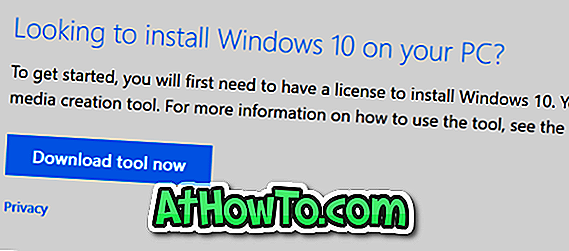
2. lépés: A Windows 10 PC-n futtassa a Media Creation Tool programot. Az Engedélyezés gombra kattintva fogadja el a licencszerződést.
3. lépés: Ezután megjelenik a „Mit akarsz csinálni?” Képernyőn. Itt válassza a Frissítés most a PC-t opciót. Kattintson a Tovább gombra.
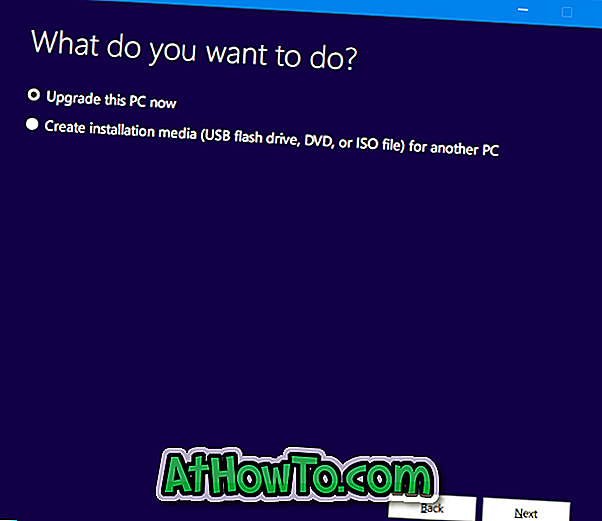
4. lépés: A Media Creation Tool most elkezdi letölteni a Windows 10 telepítésének frissítéséhez szükséges fájlokat a Windows 10 Creators Update-re.
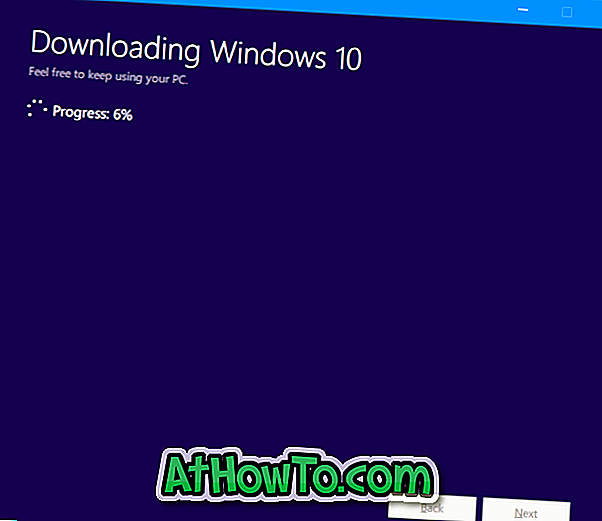
Végül válassza a Személyes fájlok és alkalmazások tárolása lehetőséget, majd kattintson a Telepítés gombra, hogy elkezdje frissíteni a Windows 10 Creators Update programot.














